Ngăn Windows 11 tự động cập nhật ứng dụng driver dễ dàng
Để cho Windows 11 tự động tải những phần mềm driver sau khi cài đặt windows là tốt những không phải lúc nào chúng ta cũng cần. Vì một lí do nào đó mà bạn cần phải tắt tính năng này đi thì sau đây là hướng dẫn chi tiết dành cho bạn.
Cách ngăn Windows 11 tự động cập nhật ứng dụng
Bước 1: Chuột phải vào This PC và chọn Properties hoặc Nhấn Windows + S rồi tìm kiếm chữ “About your PC“. Bạn sẽ nhìn thấy mục System protection. Mở nó ra.
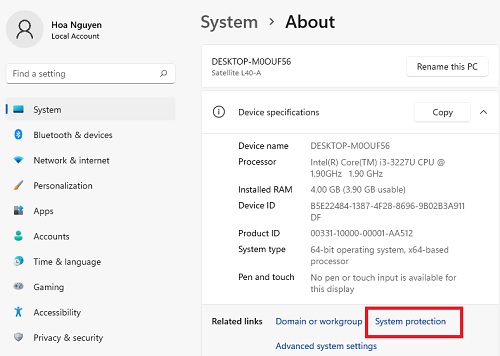
Bước 2: Một hộp thoại System properties đã hiện ra và bạn nhấn sang tab Hardware. Mở mục Device installation Settings.
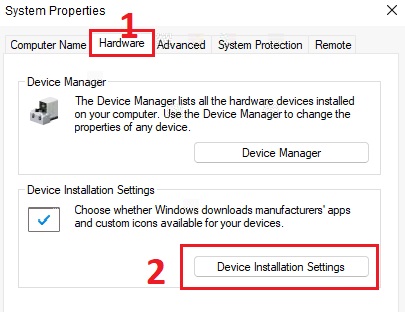
Đây là các bước để ngăn Windows cập nhật driver tự động chứ không phải ngăn windows 11 update đâu nhé.
Bước 3: Cửa sổ mới hiện ra, nó hỏi bạn có muốn tự động download cập nhật phần mềm ứng dụng và tùy chọn biểu tượng cho thiết bị của bạn/ Bạn chọn mục No (Your device might not work as expected) để tắt.
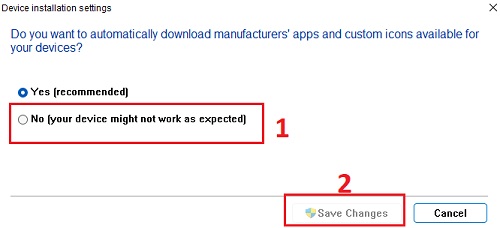
Nhấn nút Save Changes để lưu cài đặt. Sau này có muốn bật lại thì chỉ cần chọn lại Yes là xong. Ngoài ra bạn cũng có thể tắt Windows Update thì ứng dụng cũng không được tự động cài đặt nữa đâu nhé.
- Cài đặt chất lượng, quản lí âm thanh trên Windows 11 nghe hay hơn
- Sửa lỗi Full Disk 100% trên Windows 11, 10 và win 7 laptop PC
- Hướng dẫn nén và giải nén đuôi Zip, Rar, 7z windows 11 cực dễ
- Chặn các ứng dụng tự động chạy khi khởi động máy tính windows 11/10/7
- Sửa lỗi BootMGR is missing, compressed windows 11/10/7 máy tính laptop PC

Nguyễn Duy Kỳ22/06/2025 Wiki 0

Nguyễn Duy Kỳ19/06/2025 Wiki 0

Nguyễn Duy Kỳ04/05/2025 Điện thoại Smartphone 0

Nguyễn Duy Kỳ26/03/2025 Hệ điều hành Windows 0

Nguyễn Duy Kỳ18/03/2025 Phần mềm 0

Nguyễn Duy Kỳ07/02/2025 Wiki 0